Med mobildata tilgjengelig i massive bøtter med ulike planer, for ikke å nevne noen som tilbyr ubegrenset, bekymrer de fleste seg ikke så mye om å gå over datagrensene sine lenger. Du kan ofte se filmer, streame musikk, surfe på nettet og spille etter lyst mens du er på farten. Men noen ganger vil du (eller trenger) å ha tilgang til innhold offline. Dette kan være mens enheten er i flymodus på en flytur, der Wi-Fi eller til og med mobildekning er ustabil (som på en campingplass), eller mens du reiser for å unngå roaming-kostnader. Uansett årsak tilbyr mange strømmetjenester offline nedlastinger som et alternativ, inkludert YouTube, så lenge du har et Premium-abonnement.
Hvordan laste ned YouTube-videoer for å se offline
1. Åpne YouTube-appen på enheten din.
2. Finn og åpne videoen du vil laste ned.
3. Trykk på nedlasting i menyen som vises under videoen.
4. Hvis du ikke har YouTube Premium, vil du se en be om å få YouTube Premium, som kreves for å laste ned videoer. Du kan starte prøveversjonen eller velge Ikke nå hvis du ikke ønsker å fortsette, ELLER;

5. Hvis du har YouTube Premium, får du alternativer for hvilken oppløsning du kan laste ned videoen i. Naturligvis, jo høyere oppløsning, desto mer plass vil nedlastingen ta på enheten din og potensielt lenger videoen vil ta å laste ned (men med god Wi-Fi eller en solid mobilforbindelse, vil dette sannsynligvis ikke være en utgave). Velg ønsket oppløsning og velg nedlasting.
6. Når den er valgt, videoen vil automatisk begynne å laste ned og du vil se nedlasting sammen med fremdriften.
7. Når den er lastet ned, vises nå Last ned-knappen Lastet ned med en hvit hake ved siden av.
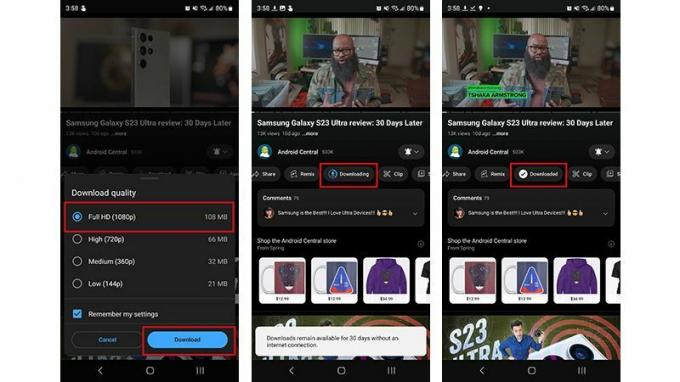
Som nevnt, for å laste ned YouTube-videoer for offline visning, som topp trendvideoer for å se under pendlingen trenger du et YouTube Premium-abonnement, som koster 11,99 USD i måneden, men du får en tre måneders gratis prøveperiode å sjekke det ut før du forplikter deg.
Når den er lastet ned, har du opptil 48 timer på deg til å se den nedlastede videoen. Hvis du ikke har kommet deg i gang med å se ennå etter at tidsrammen utløper, kan du koble til et mobil- eller Wi-Fi-nettverk igjen og laste ned videoen på nytt (hvis den fortsatt er tilgjengelig for offline visning). Hvis den ikke lenger er tilgjengelig, blir den automatisk fjernet fra enheten neste gang du synkroniserer den.
Når en YouTube-video er lastet ned, ligger den lokalt på enheten din. Det betyr at den tar opp verdifull plass, så det er en god idé å slette den når du er ferdig med å se og ikke lenger trenger den. Det er enkelt å slette videoen: gå til kategorien Bibliotek, velg Nedlastinger, velg Lastet ned ved siden av videoen du vil fjerne og velg Slett.

YouTube
Se når, hvor som helst
Med et YouTube Premium-abonnement kan du se videoer når som helst, enten du har en aktiv Internett-tilkobling eller ikke, ved å laste dem ned for visning uten nett.
